Page 1
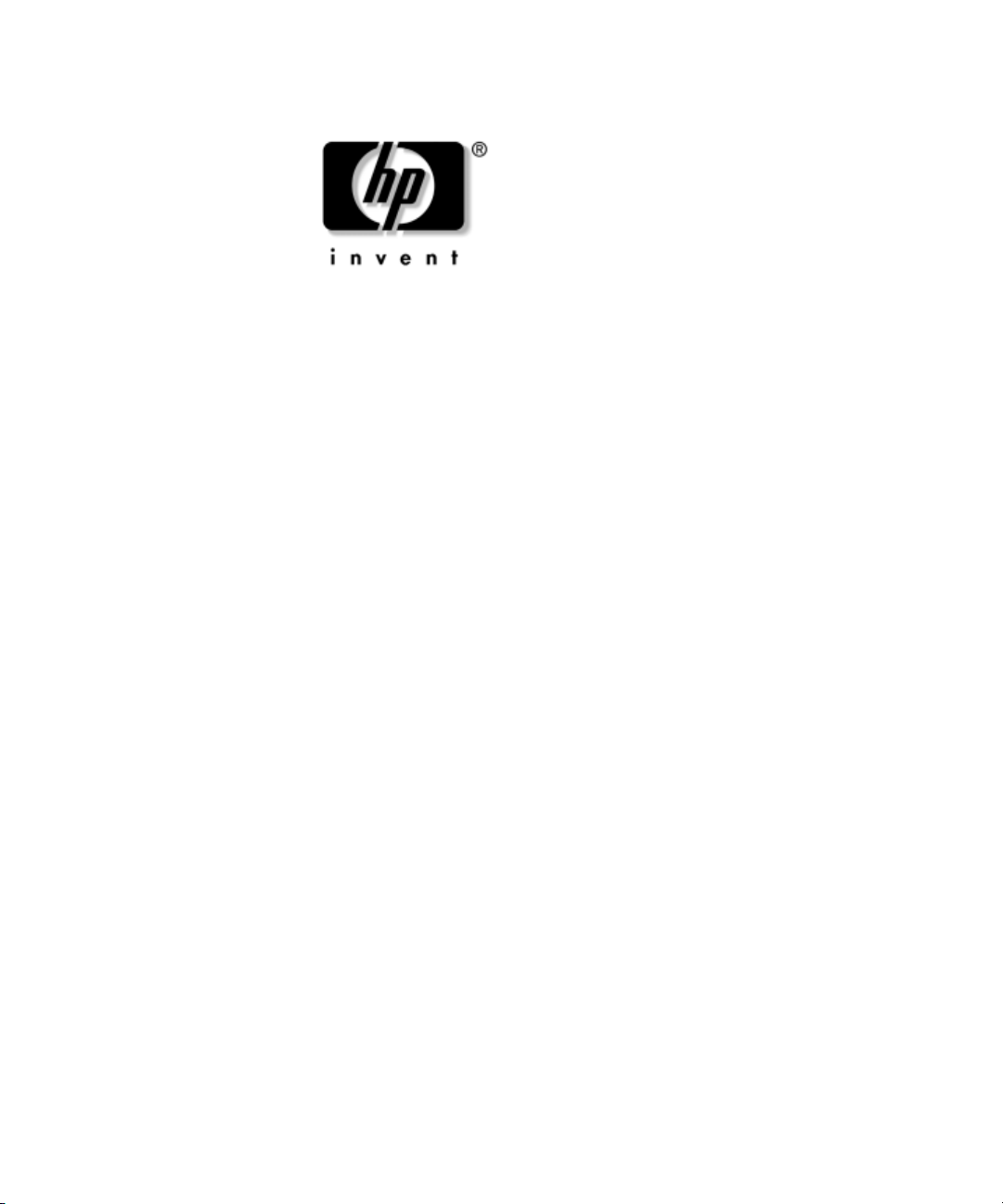
Instalação Rápida e Passos Iniciais
Consumer Desktops HP Pavilion séries
b1000br
Número da Peça: 412255-201
Dezembro de 2005
Este guia fornece informações básicas sobre como configurar e
manter o computador.
Page 2
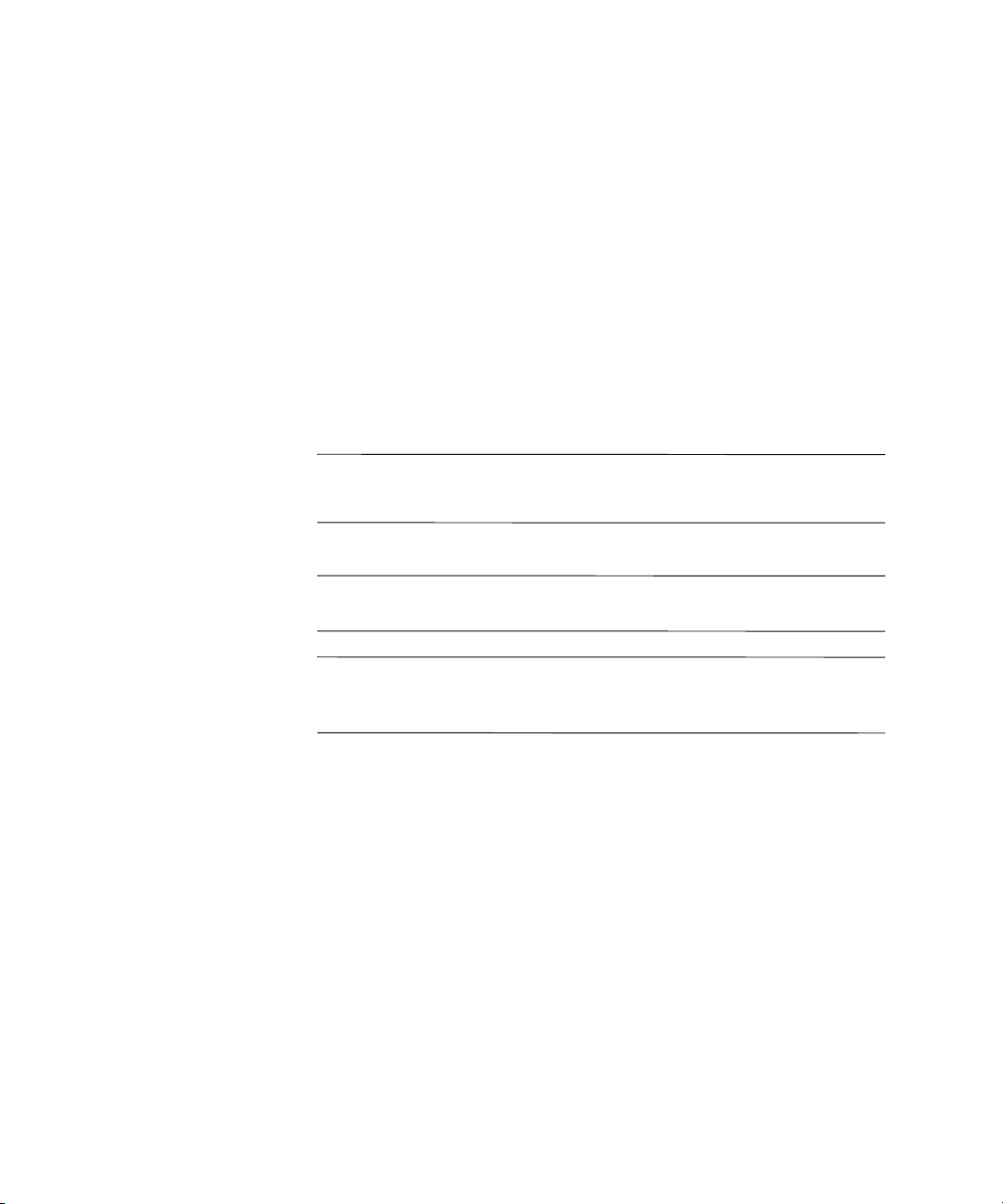
© 2005 Hewlett-Packard Development Company, L.P.
As informações contidas neste documento estão sujeitas a mudanças sem aviso prévio.
Microsoft, MS-DOS, Windows e Windows NT são marcas comerciais da
Microsoft Corporation nos EUA e/ou em outros países.
Adobe, Acrobat e Acrobat Reader são marcas comerciais ou marcas registradas
da Adobe Systems Incorporated.
As garantias para os produtos e serviços da Hewlett-Packard Company estão
indicadas nas declarações de garantia limitada que acompanham esses produtos
e serviços. Nenhuma informação contida neste documento deve ser interpretada
como garantia posterior ou adicional. A Hewlett-Packard Company não será
responsável por erros técnicos ou editoriais, ou por omissões contidas aqui.
Este documento contém informações proprietárias, protegidas pelas leis de
direitos autorais. Nenhuma parte deste documento pode ser fotocopiada,
reproduzida ou traduzida para outro idioma sem o consentimento prévio por
escrito da Hewlett-Packard.
O Windows XP Starter Edition que equipa algumas de nossas máquinas não
está totalmente traduzido para o português. A Microsoft manteve algumas
✎
partes, bem como alguns aplicativos, em inglês neste sistema operacional. .
ADVERTÊNCIA: Textos marcados com este sinal indicam que instruções
Å
seguidas de forma incorreta podem provocar danos físicos ou levar à morte.
CUIDADO: Textos marcados com este sinal indicam que instruções
Ä
seguidas de forma incorreta podem causar danos ao equipamento ou
perda de informações.
Instalação Rápida e Passos Iniciais
Consumer Desktops HP Pavilion séries b1000br
Primeira Edição: Dezembro de 2005
Número da Peça: 412255-201
Page 3
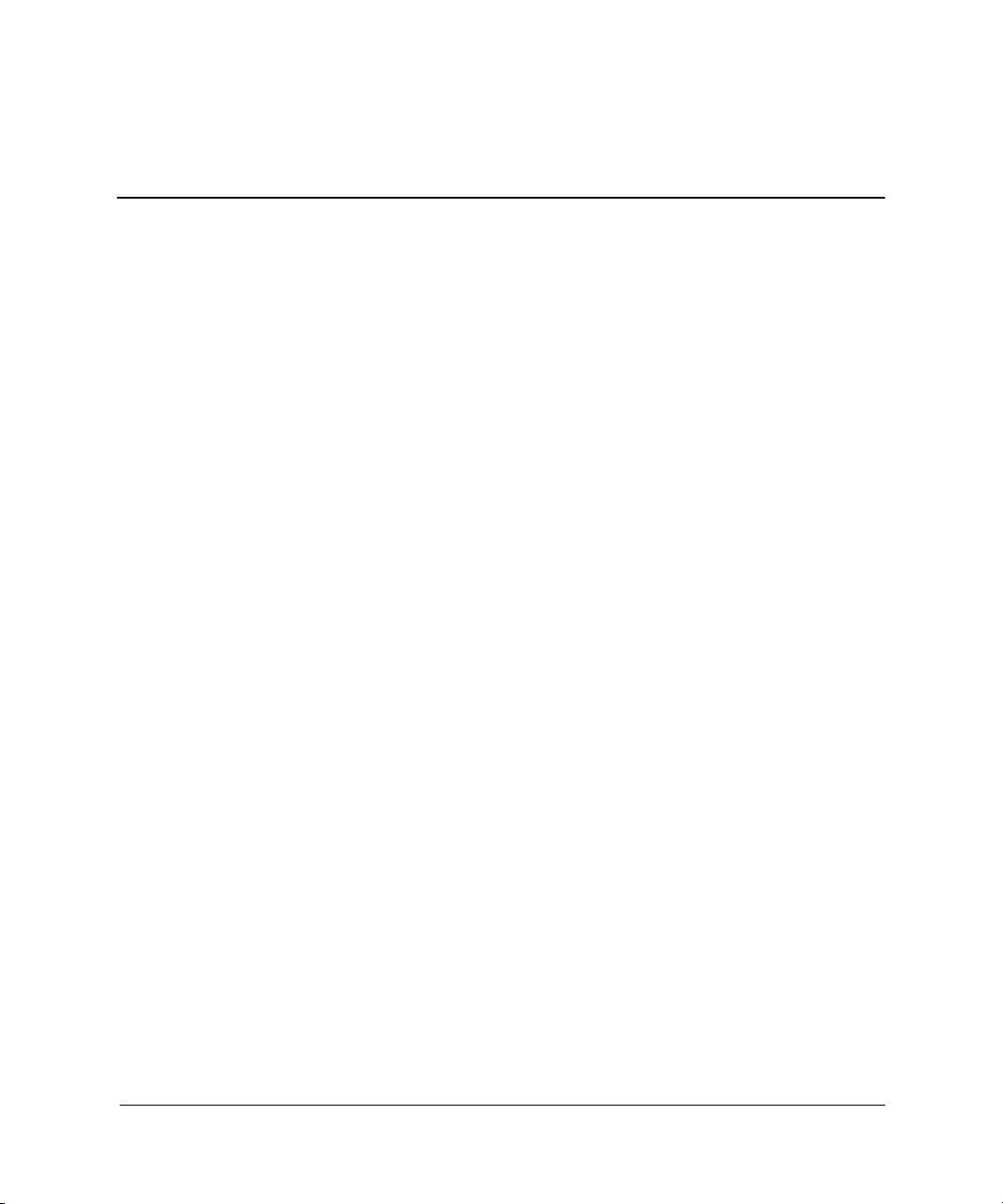
Sumário
1 Instalação Rápida
Etapa 1: Desembalar o Computador . . . . . . . . . . . . . . . . . . . . . . . . . . . . . . . . . . . . . . . 1–1
Etapa 2: Confirmar a Definição da Tensão . . . . . . . . . . . . . . . . . . . . . . . . . . . . . . . . . . 1–2
Etapa 3: Conectar os Dispositivos Externos . . . . . . . . . . . . . . . . . . . . . . . . . . . . . . . . . 1–3
Etapa 4: Componentes do Painel Frontal . . . . . . . . . . . . . . . . . . . . . . . . . . . . . . . . . . . 1–4
Etapa 5: Conectar os Cabos de Alimentação. . . . . . . . . . . . . . . . . . . . . . . . . . . . . . . . . 1–5
Etapa 6: Ligar o Computador e Instalar o Sistema Operacional . . . . . . . . . . . . . . . . . . 1–5
Etapa 7: Desligar o Computador . . . . . . . . . . . . . . . . . . . . . . . . . . . . . . . . . . . . . . . . . . 1–6
2 Passos Iniciais
Acessibilidade . . . . . . . . . . . . . . . . . . . . . . . . . . . . . . . . . . . . . . . . . . . . . . . . . . . . . . . . 2–1
Instalação do Software . . . . . . . . . . . . . . . . . . . . . . . . . . . . . . . . . . . . . . . . . . . . . . . . . 2–1
Personalização de Exibição do Monitor . . . . . . . . . . . . . . . . . . . . . . . . . . . . . . . . . 2–2
Proteção do Software. . . . . . . . . . . . . . . . . . . . . . . . . . . . . . . . . . . . . . . . . . . . . . . . . . . 2–3
Solução de Restauração. . . . . . . . . . . . . . . . . . . . . . . . . . . . . . . . . . . . . . . . . . . . . . . . . 2–3
Para Obter Mais Informações . . . . . . . . . . . . . . . . . . . . . . . . . . . . . . . . . . . . . . . . . . . . 2–3
Obtenção de Ajuda . . . . . . . . . . . . . . . . . . . . . . . . . . . . . . . . . . . . . . . . . . . . . . . . . . . . 2–4
Solução de Problemas Básicos . . . . . . . . . . . . . . . . . . . . . . . . . . . . . . . . . . . . . . . . . . . 2–4
Visão Geral . . . . . . . . . . . . . . . . . . . . . . . . . . . . . . . . . . . . . . . . . . . . . . . . . . . . . . . 2–4
Dicas Úteis . . . . . . . . . . . . . . . . . . . . . . . . . . . . . . . . . . . . . . . . . . . . . . . . . . . . . . . 2–5
Solução de Problemas Gerais . . . . . . . . . . . . . . . . . . . . . . . . . . . . . . . . . . . . . . . . . . . . 2–6
Solução de Problemas de Instalação de Hardware . . . . . . . . . . . . . . . . . . . . . . . . . . . 2–10
Índice
Guia de Instalação Rápida e Passos Iniciais iii
Page 4
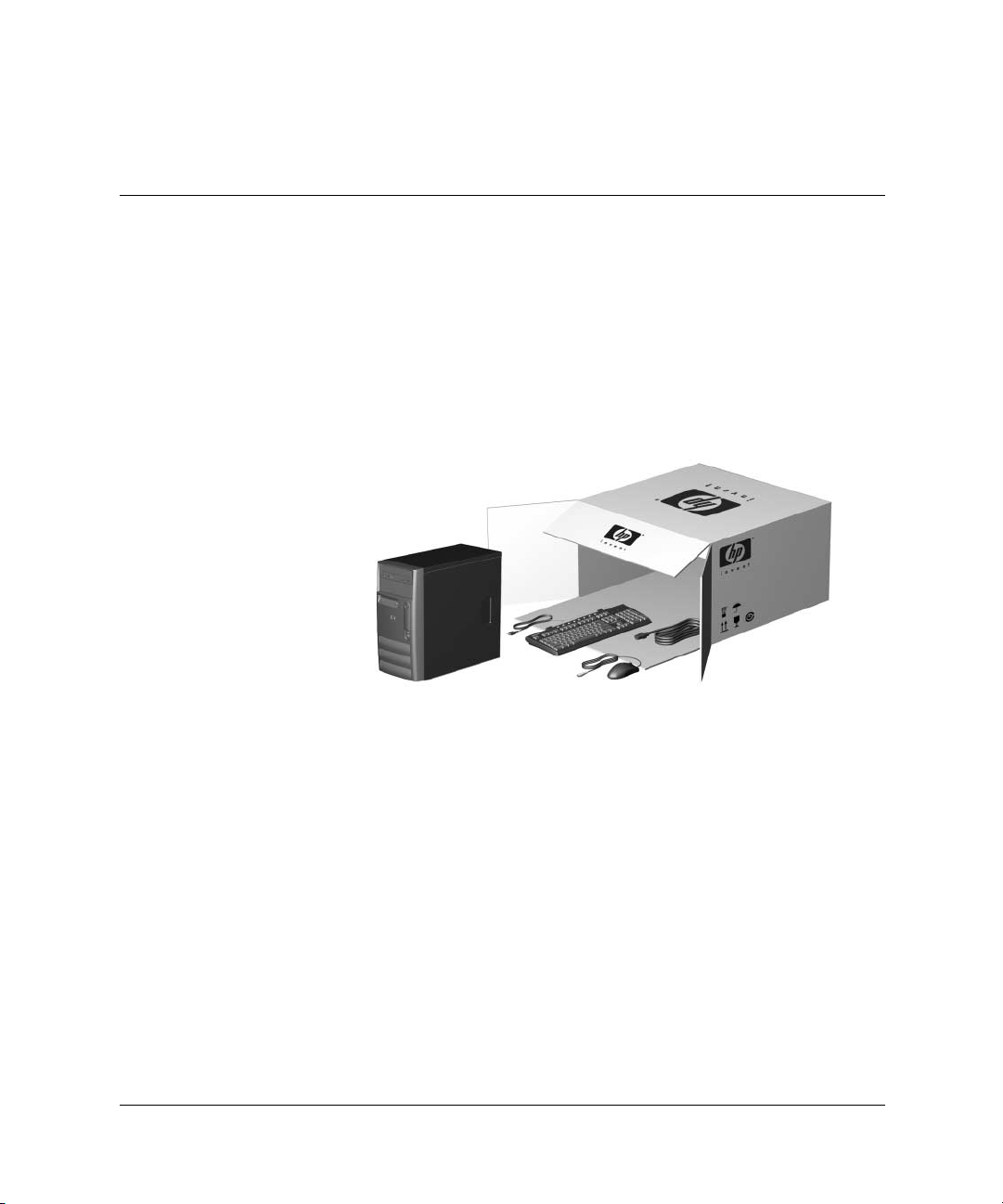
Instalação Rápida
Etapa 1: Desembalar o Computador
1
Este equipamento foi testado e está em conformidade com os limites
de dispositivos digitais Classe B, de acordo com a parte 15 das
Normas da FCC. Para obter mais informações, consulte a
documentação que acompanha o produto.
Guia de Instalação Rápida e Passos Iniciais 1–1
Page 5
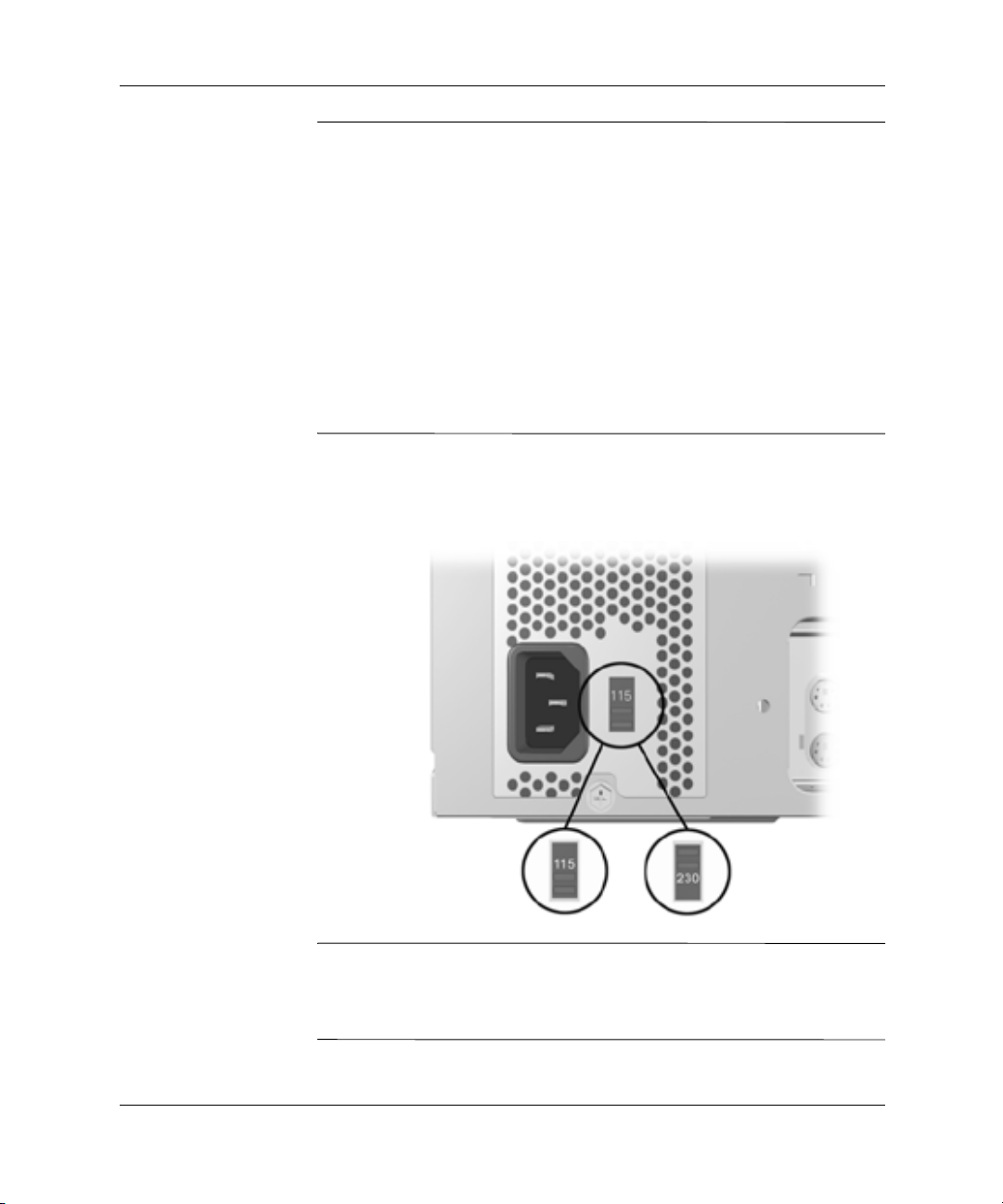
Instalação Rápida
ADVERTÊNCIA: Para reduzir o risco de choque elétrico ou dano ao
equipamento:
Å
■ Não desative o pino de aterramento do plugue do cabo de
alimentação. O pino de aterramento é um importante recurso de
segurança.
■ Ligue o cabo de alimentação a uma tomada elétrica (aterrada) que
possa ser facilmente acessada a qualquer momento.
■ Interrompa a alimentação do monitor, desligando o cabo de
alimentação da tomada elétrica.
Para reduzir o risco de ferimentos graves, leia o Guia de Segurança e
Conforto. Esse guia apresenta a instalação correta de uma estação de
trabalho, a postura, os hábitos de trabalho e saúde recomendáveis aos
usuários, bem como informações importantes sobre segurança elétrica e
mecânica. É possível encontrá-lo na Web em
na unidade de disco rígido em Iniciar > Todos os programas > Guias
de Usuario.
http://www.hp.com/ergo, ou
Etapa 2: Confirmar a Definição da Tensão
CUIDADO: Não é necessário mudar a configuração de tensão.
Ä
Entretanto, você deve verificar se a seleção de tensão é compatível com
suas especificações de energia locais. A não observação desse aviso
pode resultar em danos ao computador.
1–2 Guia de Instalação Rápida e Passos Iniciais
Page 6
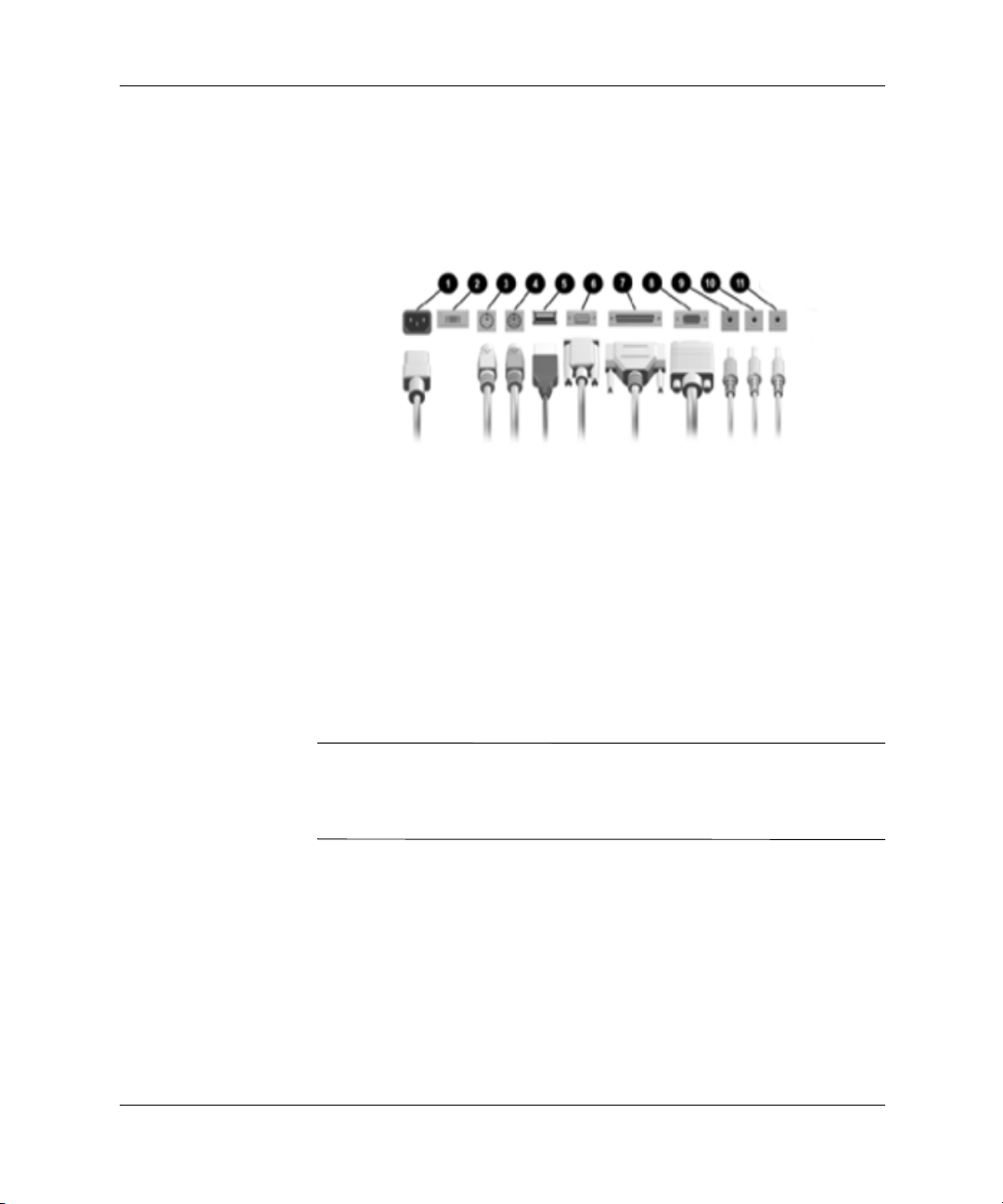
Instalação Rápida
Etapa 3: Conectar os Dispositivos Externos
Conecte os cabos do monitor, do mouse, do teclado e da rede.
Conectores do Painel Traseiro (A disposição dos conectores pode
variar dependendo do modelo).
1 Conector do cabo de
alimentação
2 Chave de seleção de tensão
3 Conector do mouse
4 Conector do teclado
5 Conectores USB (Barramento
Serial Universal)
6 Conector serial
CUIDADO: Não adicione dispositivos de hardware (opcionais) ao
Ä
computador até que o sistema operacional tenha sido instalado com
êxito. Esse procedimento pode causar erros e impedir a instalação
adequada do sistema operacional.
7 Conector da porta paralela
8 Conector do monitor
9 Conector de entrada de áudio
- Conector de saída de
áudio/fone de ouvido
q Conector do Microfone
Guia de Instalação Rápida e Passos Iniciais 1–3
Page 7

Instalação Rápida
Etapa 4: Componentes do Painel Frontal
Componentes do Painel Frontal (A disposição dos componentes frontais
pode variar conforme o seu modelo de computador)
1 Unidade de Disco Óptica 7 Compartimento de expansão
de 5,25 polegadas
2 Luz de atividade da Unidade
de Disco Óptica
3 Unidade de disquete
(opcional)
4 Luz de atividade da unidade
de disquete (opcional)
5 Botão de ejeção da unidade
de disquete (opcional)
6 Botão de ejeção da unidade
de disco óptica
1–4 Guia de Instalação Rápida e Passos Iniciais
8 Botão Liga/Desliga de duplo
estado
9 Luz do botão Liga/Desliga.
Indica se o computador está
ligado (se acesa) ou
desligado
- Luz de atividade do sistema
q Conectores USB
Page 8

Instalação Rápida
Etapa 5: Conectar os Cabos de Alimentação
Conecte os cabos de alimentação e o cabo de vídeo como mostrado.
Ligue o monitor e, em seguida, o computador.
ADVERTÊNCIA: Para reduzir o risco de choque elétrico ou dano ao
equipamento:
Å
■ Não desative o pino de aterramento do plugue do cabo de
alimentação. O pino de aterramento é um importante recurso de
segurança.
■ Ligue o cabo de alimentação a uma tomada elétrica aterrada que
possa ser facilmente acessada a qualquer momento.
■ Desligue o computador da energia, desconectando o cabo de
alimentação da tomada elétrica ou do computador.
Etapa 6: Ligar o Computador e Instalar o Sistema Operacional
CUIDADO: Não adicione dispositivos de hardware opcionais ou
Ä
dispositivos de terceiros ao computador até que o sistema operacional
tenha sido instalado com êxito. Esse procedimento pode causar erros e
impedir a instalação adequada do sistema operacional.
Pressione o botão Liga/Desliga para ligar o computador.
Guia de Instalação Rápida e Passos Iniciais 1–5
Page 9

Instalação Rápida
Na primeira vez que o computador for ligado, o sistema operacional
será instalado automaticamente. Esse processo leva de 5 a 10
minutos, dependendo do sistema operacional que está sendo
instalado. Leia atentamente e siga as instruções exibidas na tela para
concluir a instalação.
CUIDADO: Depois de a instalação automática ter iniciado, NÃO
Ä
DESLIGUE O COMPUTADOR ATÉ QUE O PROCESSO ESTEJA
CONCLUÍDO, a menos que seja solicitado a fazer isso como parte do
processo. Se o computador for desligado em qualquer outro momento
durante o processo de instalação, poderão ocorrer danos ao software
que faz o computador funcionar.
Quando a tela Bem-vindo ao Windows for exibida, o processo de
instalação do Windows estará concluído.
Etapa 7: Desligar o Computador
Para desligar o computador adequadamente, saia do sistema
operacional. No Windows, clique em Iniciar > Desligar o
computador.
Nos sistemas operacionais Windows, se o botão Liga/Desliga for
pressionado, a energia não será desligada, mas o computador entrará
no estado de economia de energia. Isso permite que você desligue
rapidamente, sem fechar aplicativos, e retorne ao mesmo estado
operacional sem perder dados.
Para o computador entrar manualmente no estado DESLIGADO,
✎
mantenha pressionado o botão Liga/Desliga por quatro segundos.
CUIDADO: Desligar manualmente o computador poderá causar perda
Ä
de dados.
1–6 Guia de Instalação Rápida e Passos Iniciais
Page 10

2
Passos Iniciais
Acessibilidade
A HP tem o compromisso de projetar produtos, serviços e programas
para melhorar a utilização e o acesso de todos os clientes. Os produtos
HP com o Microsoft Windows XP pré-instalado ou prontos para o XP
são projetados para propiciar acessibilidade. Esses produtos são
testados com os produtos líderes de tecnologia de assistência do
mercado para garantir o mesmo nível de acesso a qualquer hora, em
qualquer lugar e a todos os usuários.
Instalação do Software
Downloads de Atualizações do Web site do Microsoft Windows
Update
1. Para configurar sua conexão à Internet, clique em Iniciar >
Internet Explorer e siga as instruções exibidas na tela.
2. Assim que a conexão à Internet for estabelecida, clique no botão
Iniciar.
3. Selecione o menu Todos os programas.
Clique no link Windows Update na parte superior do menu.
O Web site do Microsoft Windows Update será acessado
automaticamente.
Você poderá ver uma ou mais janelas instantâneas, que pedirão a
instalação de um programa do site
4. Clique em Sim para instalar os programas do site
www.microsoft.com.br.
Guia de Instalação Rápida e Passos Iniciais 2–1
www.microsoft.com.br.
Page 11

Passos Iniciais
5. Clique no link Procurar por Atualizações assim que aparecer.
Após a varredura, clique no link Atualizações Críticas e Service
Packs assim que aparecer embaixo das atualizações Pick do
cabeçalho para a instalação.
Uma lista de atualizações aparecerá com todas as atualizações
selecionadas por padrão.
É recomendável a instalação de todas as atualizações fornecidas
nessa seção.
6. Clique no link Examinar e Instalar Atualizações.
7. Clique no botão Instalar. Será iniciado o download das
atualizações críticas, que serão instaladas automaticamente.
Após a instalação das atualizações, o Windows XP solicitará a
reinicialização da máquina. Salve todos os arquivos e documentos
abertos. Em seguida, selecione Sim para reinicializar a máquina.
Personalização de Exibição do Monitor
Para mudar as definições de configuração padrão da tela do monitor,
como resolução, cor e tamanho da fonte, clique duas vezes no ícone
Vídeo no Painel de controle ou clique com o botão direito na área de
trabalho do Windows e clique em Propriedades. Para obter mais
informações sobre o driver de exibição e outros utilitários que podem
ser utilizados com o controlador de gráficos, consulte a
documentação do controlador de gráficos.
Os drivers de gráficos mais recentes poderão ser obtidos no Web site
✎
da HP em http://www.hp.com.br.
2–2 Guia de Instalação Rápida e Passos Iniciais
Page 12

Proteção do Software
Para proteger o software contra perdas ou danos, é necessário manter
uma cópia de todos os softwares, aplicativos e arquivos relacionados
do sistema que estão armazenados na unidade de disco rígido.
Consulte a documentação do sistema operacional ou do utilitário de
backup para obter instruções sobre como fazer o backup dos arquivos
de dados.
Solução de Restauração
Restaure o sistema operacional original e o software instalado na
fábrica utilizando os CDs de Restauração correspondentes ao seu
Sistema Operacional (Windows XP Pro/Windows XP Starter/ ou
Linux) e/ou quaisquer outros CDs que acompanham o computador.
Leia cuidadosamente e siga as instruções para a solução de
restauração que acompanham o computador.
Para fazer perguntas sobre como solucionar problemas com esse CD,
entre em contato com o atendimento ao cliente da HP.
Passos Iniciais
Para Obter Mais Informações
A documentação do produto inclui os seguintes guias:
■ Guia de Instalação Rápida e Passos Iniciais (Formato PDF e
impresso)
■ Guia do Hardware (Formato PDF)
■ Guia do Utilitário de Configuração (F10) do Computador
(Formato PDF)
■ Informações sobre Normas e Segurança (Formato PDF)
■ Garantia (Impressa)
■ Guia de Segurança e Conforto (Formato PDF)
Guia de Instalação Rápida e Passos Iniciais 2–3
Page 13

Passos Iniciais
Se estiver utilizando um sistema operacional Windows XP Home ,
Windows XP Pro ou Windows XP Starter, acesse os guias acima da
seguinte maneira:
1. Clique em Iniciar > Todos os programas > Guias de Usuario.
2. Clique no título do manual que deseja ler.
Para os computadores equipados com o sistema operacional FreeDos,
✎
um CD contendo os mesmos guias acima acompanhará o produto.
Obtenção de Ajuda
Ajuda e informações adicionais podem ser obtidas por meio do
Suporte Técnico da HP em
de garantia do computador.
http://www.hp.com.br ou no documento
Solução de Problemas Básicos
Visão Geral
É possível optar por adquirir o Guia Rápido de Solução de Problemas
(número de peça 120205-002, disponível em alguns países e somente
em inglês), que contém fluxogramas fáceis de serem acompanhados e
que o conduzem ao processo de depuração. Esse guia foi escrito para
assistências técnicas autorizadas HP e contém etapas que podem estar
além das capacidades técnicas de alguns usuários. A execução
incorreta de alguns processos identificados no guia pode danificar o
computador e/ou invalidar a garantia. Se não estiver certo de que
pode executar essa tarefa ou se estiver preocupado com a
possibilidade de perder a garantia, entre em contato com o revendedor
ou com a assistência técnica autorizada local antes de executar a ação
corretiva recomendada.
Se você instalou um sistema operacional diferente do sistema
instalado na fábrica, consulte o seguinte Web site de suporte para
obter suporte adicional.
http://www.hp.com.br/suporte
2–4 Guia de Instalação Rápida e Passos Iniciais
Page 14
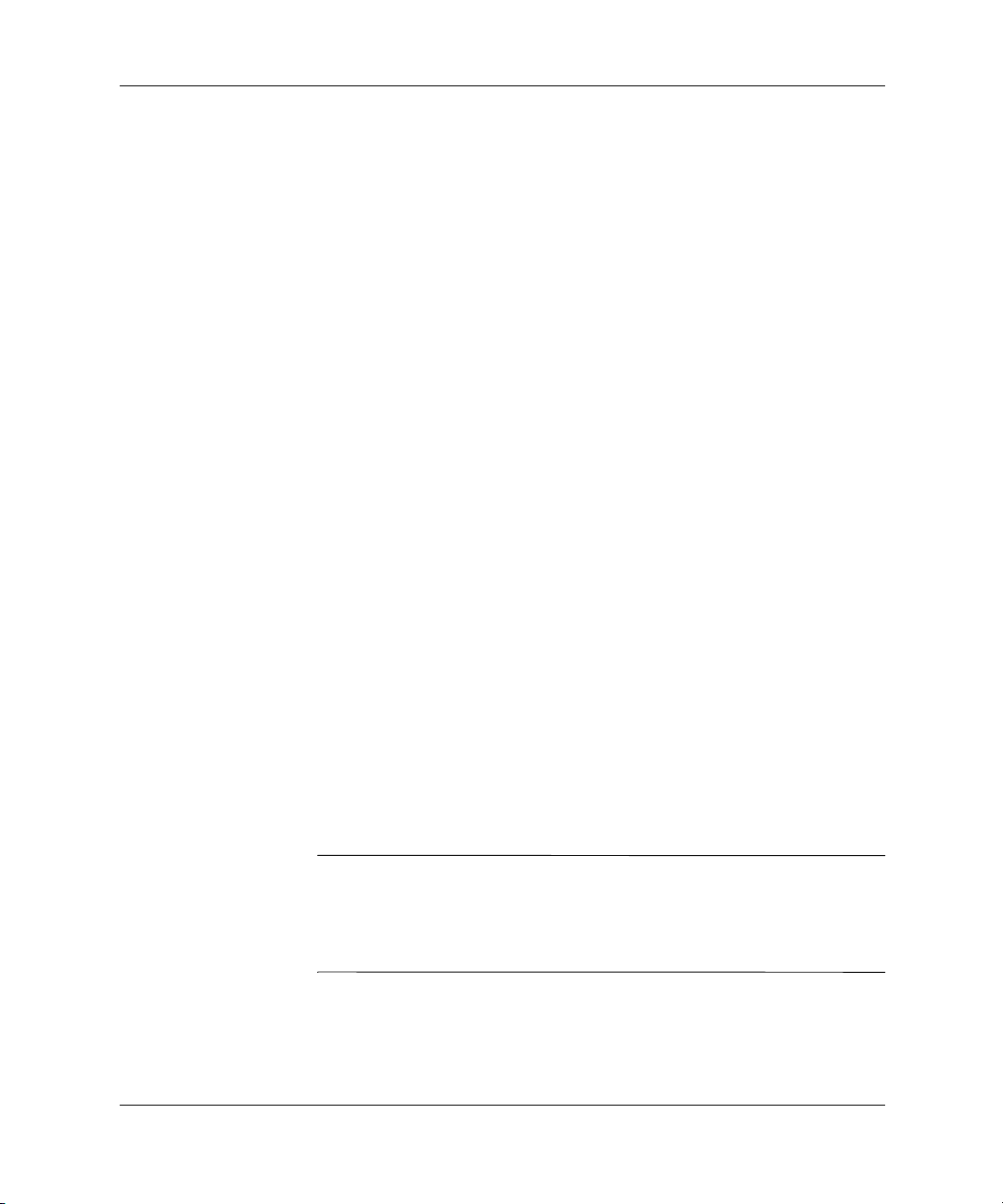
Dicas Úteis
Passos Iniciais
Se encontrar algum problema menos grave no computador, monitor
ou software, consulte a lista de sugestões gerais a seguir antes de
tomar uma ação adicional:
■ Verifique se o computador e o monitor estão ligados a uma
tomada elétrica em funcionamento.
■ Verifique se o computador está ligado e se a luz de energia verde
está acesa.
■ Verifique se o monitor está ligado e se a luz verde está acesa.
■ Se o monitor estiver escuro, aumente os controles de brilho e
contraste.
■ Mantenha qualquer tecla pressionada. Se o sistema emitir um
aviso sonoro, significa que o teclado está funcionando
corretamente.
■ Verifique se todas as conexões de cabos não estão soltas ou
incorretas.
■ Reconfigure o computador depois de instalar uma placa de
expansão não–Plug and Play ou outra opção. Consulte “Solução
de Problemas de Instalação de Hardware” para obter instruções.
■ Verifique se todos os drivers necessários do dispositivo foram
instalados. Por exemplo, se uma impressora foi conectada, será
necessário instalar um driver para ela.
■ Remova todos os disquetes do sistema antes de ligá-lo.
■ Se um sistema operacional diferente daquele instalado pela
fábrica tiver sido instalado, verifique se ele é suportado pelo
sistema.
CUIDADO: Quando o computador está conectado a uma fonte de
Ä
alimentação de CA, sempre há tensão aplicada à placa de sistema.
Será necessário desconectar o cabo de alimentação da fonte antes de
abrir o computador para evitar danos aos componentes ou à placa de
sistema.
Guia de Instalação Rápida e Passos Iniciais 2–5
Page 15

Passos Iniciais
Solução de Problemas Gerais
Os problemas menos graves descritos nesta seção deverão ser
solucionados facilmente. Se um problema persistir e você não
conseguir solucioná-lo ou não se sentir capaz de executar a operação
necessária, entre em contato com o seu revendedor ou com a
assistência técnica autorizada da HP.
Problema Causa Solução
O computador não
liga.
O computador não está
conectado a uma fonte de
alimentação externa.
Os cabos da fonte de
alimentação externa estão
desconectados.
Uma placa PCI ou ISA com
defeito foi instalada.
Talvez os cabos de
alimentação, de dados e
de alimentação da
unidade de disco não
estejam conectados
corretamente.
A temperatura da unidade
excedeu o máximo
permitido. O ventilador
está bloqueado.
Ligue-o a uma fonte de alimentação
externa.
Verifique se os cabos que ligam o
computador à fonte de alimentação
externa estão conectados corretamente e
se a alimentação da tomada está ligada.
Remova a placa de expansão que foi
instalada recentemente.
Recoloque os cabos de alimentação e de
dados da unidade de disco.
1. A unidade se encontra em um
ambiente quente demais. Deixe-a
esfriar.
2. Verifique se as passagens de ar do
computador não estão bloqueadas e
se o ventilador de resfriamento está
funcionando.
Entre em contato com um revendedor HP
ou com a assistência técnica autorizada.
2–6 Guia de Instalação Rápida e Passos Iniciais
Page 16

Problema Causa Solução
Passos Iniciais
O computador não
liga. (Continuação)
O computador parece
travado e não desliga
quando o botão
Liga/Desliga é
pressionado.
Ao instalar um novo
componente do
Windows (jogo, fax,
etc), você foi solicitado
a inserir o CD
correspondente ao seu
Sistema Operacional
(Windows XP
Professional, Home ou
Starter), conforme
mostram as telas
abaixo:
A chave seletora de
entrada de voltagem na
parte traseira do chassi do
computador não está na
tensão correta (115V ou
230V) (determinados
modelos).
O controle de software do
botão Liga/Desliga não
funciona.
Tentativa de Instalação de
um novo componente do
Windows (por exemplo,
fax, jogos, acessórios).
Selecione a voltagem adequada
utilizando a chave deslizante.
Mantenha pressionado o botão por pelo
menos 4 segundos até o computador ser
desligado.
Insira o CD correspondente ao seu
Sistema Operacional (Windows XP
Professional, Windows XP Home ou
Windows XP Starter), conforme a
mensagem de solicitação que você
recebeu.
Guia de Instalação Rápida e Passos Iniciais 2–7
Page 17

Passos Iniciais
Problema Causa Solução
A data e a hora
exibidas no computador
estão incorretas.
2–8 Guia de Instalação Rápida e Passos Iniciais
Talvez a bateria do RTC
(relógio em tempo real)
precise ser trocada.
Primeiro, ajuste novamente a data e a
hora no Painel de controle (o utilitário de
Configuração do Computador também
pode ser utilizado para atualizar a data e
a hora do RTC). Se o problema persistir,
substitua a bateria do RTC. Consulte o
Guia do Hardware para obter instruções
para instalar uma bateria nova ou entre
em contato com o
assistência técnica
para substituir a bateria do RTC.
revendedor ou com a
autorizada da HP
Page 18

Problema Causa Solução
Passos Iniciais
O computador parece
fazer pausas de tempos
em tempos.
O desempenho está
baixo.
O cursor não se move
com a utilização das
teclas de seta do
teclado numérico.
Monitor com tela em
branco.
O driver de rede está
carregado e não há uma
conexão de rede
estabelecida.
O processador está
quente.
A tecla Num Lock deve
estar ativada.
O monitor não está ligado
e a sua luz não está acesa.
As conexões dos cabos
estão incorretas.
Estabeleça uma conexão de rede ou use
o utilitário de Configuração do
Computador ou o Gerenciador de
Dispositivos do Windows para desativar
o controlador de rede.
1. Verifique se o fluxo de ar que entra
no computador não está bloqueado.
2. Verifique se os ventiladores estão
bem conectados e funcionando
corretamente (alguns ventiladores
funcionam apenas quando
necessário).
3. Verifique se o dissipador de calor
está instalado corretamente.
Pressione a tecla Num Lock. A luz da tecla
Num Lock não deve estar acesa se você
deseja utilizar as teclas de seta.
Ligue o monitor e verifique se a sua luz
acende.
Verifique a conexão dos cabos do
monitor do computador ao conector
apropriado e à tomada elétrica.
O computador está no
Modo de Espera.
O recurso de economia de
energia foi ativado.
Pressione o botão Liga/Desliga para sair
do Modo de Espera.
Pressione qualquer tecla ou clique no
botão do mouse e, se aplicável, digite
sua senha.
Guia de Instalação Rápida e Passos Iniciais 2–9
Page 19

Passos Iniciais
Problema Causa Solução
Monitor com tela em
branco.
(Continuação)
Você está utilizando um
monitor de sincronia fixa
que não sincronizará na
resolução escolhida.
A chave seletora
VGA/BNC não está
definida corretamente.
Verifique se o monitor aceita a mesma
taxa de varredura da resolução
escolhida.
Ajuste a chave seletora de acordo com a
conexão do cabo.
Solução de Problemas de Instalação de Hardware
Talvez seja preciso reconfigurar o computador ao adicionar ou
remover um componente de hardware, como uma unidade de disquete
adicional. Ao instalar um dispositivo Plug and Play, o Windows XP
Professional/Home/Starter o reconhecerá automaticamente e
configurará o computador. Ao instalar um dispositivo não–Plug and
Play, o computador deverá ser reconfigurado depois de concluir a
instalação do novo hardware. No Windows XP
Professional/Home/Starter, selecione o ícone Adicionar novo
Hardware no Painel de Controle e siga as instruções exibidas na tela.
Problema Causa Solução
Um novo dispositivo não
está sendo reconhecido
como parte do sistema.
2–10 Guia de Instalação Rápida e Passos Iniciais
Os cabos do novo dispositivo
externo estão soltos ou os
cabos de alimentação estão
desconectados.
O botão Liga/Desliga do novo
dispositivo externo não está
acionado.
Quando o sistema notificou as
alterações na configuração,
você não as aceitou.
Verifique se todos os cabos estão
conectados de modo firme e
adequado, e se os pinos no cabo
ou conector não estão tortos.
Desligue o computador, ligue o
dispositivo externo e, em seguida,
ligue o computador para integrar o
dispositivo ao sistema.
Reinicialize o computador e siga as
instruções para aceitar as
alterações.
Page 20

Índice
A
advertências
cabos de alimentação
atualizações de segurança
download
Microsoft
2–1
2–1
1–5
B
bateria
relógio em tempo real
2–8
C
cabo de alimentação (advertência) 1–5
cabos
conexão de dispositivos externos
cabos de alimentação
dor
ais
2–3
1–5
2–3
2–3
2–3
2–3
2–3
2–9
1–1
1–1
conexão
cabos, verificação de conexões
CD de Documentação
Garantia
Guia de Configuração (F10) do Computa-
Guia de Instalação Rápida e Passos Inici-
Guia de Segurança e Conforto
Guia do Hardware
Informações sobre Normas e Segurança
CD Restore Plus!
CD Restore Supplemental Software
computador
pausas
configuração do computador
conteúdo da caixa
cuidados
1–3
2–5
2–3
2–3
inclusão de dispositivos externos
D
data e hora exibidas 2–8
Dispositivo Plug and Play
dispositivos externos
conexão
1–3
2–10
F
fazer backup dos arquivos de dados 2–3
I
Instalação Rápida
cabos de alimentação
componentes do painel frontal
conexão de dispositivos externos
conexão dos cabos de alimentação
conteúdo da caixa
desligar o computador
dispositivos externos
1–2
tensão
1–5
1–1
1–5, 1–6
1–3
P
problemas
menos graves
solução dos problemas menos graves
2–5
R
restauração do software original do sistema
2–3
S
software, restauração do sistema original 2–3
T
teclado 2–5
tela em branco
2–9
1–3
1–4
1–3
1–5
2–6
Guia de Instalação Rápida e Passos Iniciais Índice–1
